Aktionsprotokolle Bericht
Der Aktionsprotokollbericht zeigt eine detaillierte Aufzeichnung aller Verwaltungsaktionen an, die für die Protokollierung aktiviert sind. Jeder Datensatz ist mit einem Zeitstempel versehen und enthält die IP-Adresse und den Namen des Benutzers. Die Protokolldetails enthalten die Daten des Admin-Benutzers und die entsprechenden Änderungen, die während der Aktion vorgenommen wurden.
Aktionen, die im Bericht angezeigt werden sollen, müssen im Bildschirm Protokollierung von Admin-Aktionen in den Shop-Einstellungen aktiviert werden. Wenn der Aktionstyp markiert (aktiviert) ist, werden diese Arten von Verwaltungsaktionen im Aktionsprotokollbericht angezeigt.
Der Bericht kann mit Hilfe der Optionen in jeder Spalte gefiltert werden. Sie können eine einzelne Filteroption einstellen oder Filteroptionen für mehrere Spalten festlegen, um den Bericht auf bestimmte Aktionen einzuschränken. Sie können die Berichtsdaten auch im CSV- oder Excel-XML-Format exportieren.
Der Aktionsprotokollbericht enthält die folgenden Informationen:
- Zeit - Datum und Uhrzeit des Auftretens der Aktion
- Aktionsgruppe** - Zeigt den Aktionstyp an, der mit den Aktionen korreliert, die auf dem Bildschirm Admin-Aktionsprotokollierung in Ihren Shop-Einstellungen aktiviert sind
- Aktion** - Zeigt die Aktion an, die protokolliert wurde
- IP-Adresse** - Zeigt die IP-Adresse des Rechners an, auf dem die Aktion durchgeführt wurde
- Benutzername** - Zeigt die Anmelde-ID des Benutzers an, der die Aktion durchgeführt hat
- Ergebnis** - Zeigt den Erfolg oder Misserfolg der Aktion des Benutzers an
- Vollständiger Aktionsname** - Zeigt den Namen der Backend-Aktion an
- Details - Zeigt die Kategorie der Backend-Aktion an
- Vollständige Details - Zeigt alle protokollierten Details der Admin-Aktion an
Aktionsprotokollbericht anzeigen
-
Gehen Sie in der Seitenleiste von Admin auf System > Aktionsprotokolle > Bericht.
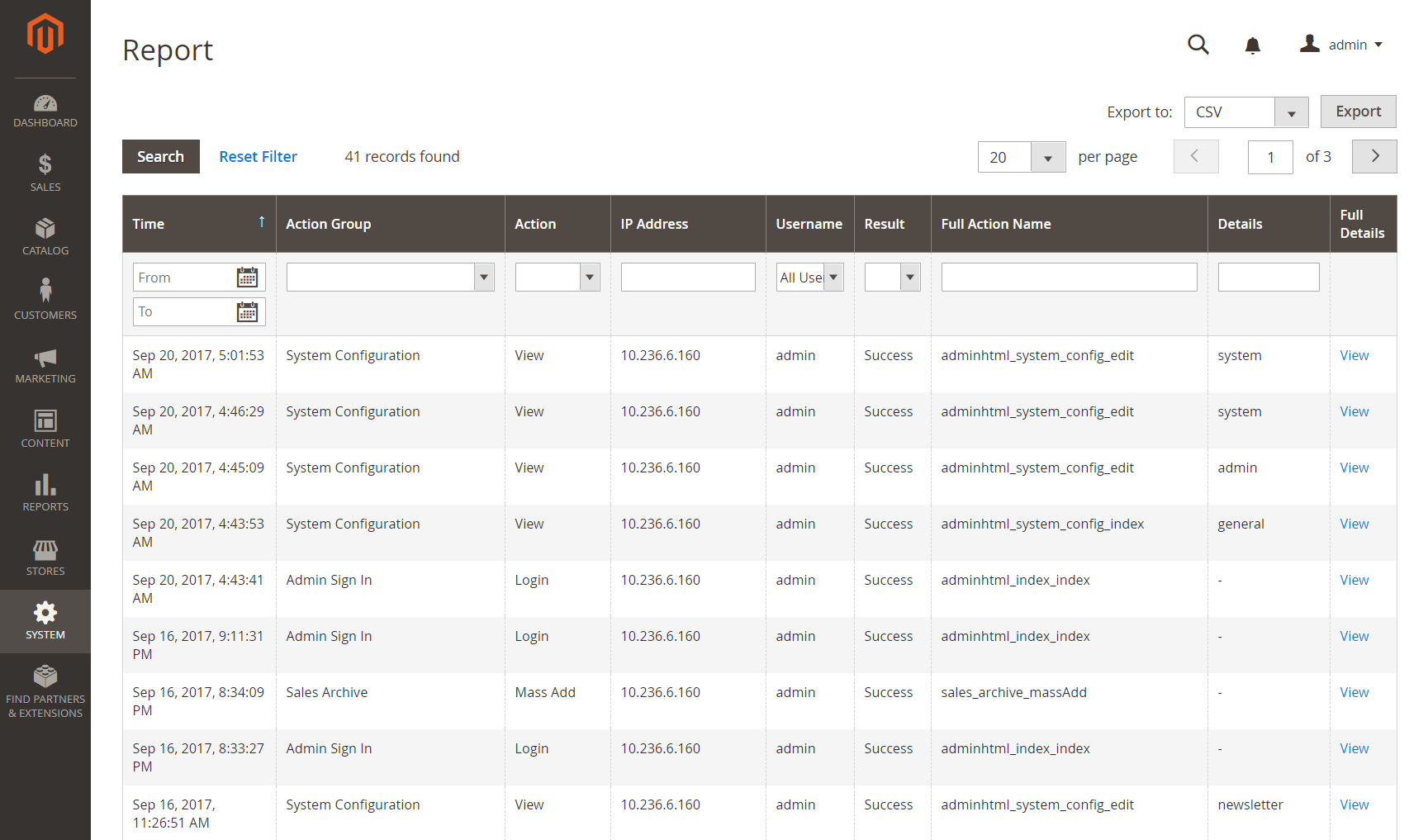 Aktionsprotokolle Bericht
Aktionsprotokolle Bericht -
Klicken Sie auf Anzeigen, um die vollständigen Details einer aufgelisteten Verwaltungsaktion anzuzeigen.
 Protokolleintrag-Details
Protokolleintrag-Details
Filter für den Aktionsprotokollbericht
Sie können die Felder für die Filteroptionen definieren und dann auf Suchen klicken, um die angezeigten Aktionen einzugrenzen.
Um die Filteroptionen zu löschen und zum vollständigen Bericht zurückzukehren, klicken Sie auf Filter zurücksetzen.
 Aktionsprotokoll-Berichtsfilter
Aktionsprotokoll-Berichtsfilter
Filter nach Feld
| Feld | Beschreibung |
|---|---|
| Zeit | Wählen Sie unter Von ein Datum aus dem dynamischen Kalender aus, um das Anfangsdatum für den Filter festzulegen. Klicken Sie dann auf Bis, um ein Datum aus dem dynamischen Kalender auszuwählen, um das Enddatum für den Filter festzulegen. |
| Aktionsgruppe | Wählen Sie eine Aktionsgruppe. |
| Aktion | Wählen Sie eine Aktion. |
| IP-Adresse | Geben Sie die IP-Adresse des Rechners ein, der für eine Aktion verwendet wird. |
| Benutzername | Wählen Sie einen Benutzernamen. Standard ist Alle Benutzer. |
| Ergebnis | Wählen Sie Erfolg oder Misserfolg. |
| Vollständiger Name der Aktion | Geben Sie in das Feld einen Text ein, der mit der Suche übereinstimmen soll. |
| Details | Geben Sie in das Feld den Text ein, auf den die Suche zutreffen soll. |
Exportieren Sie den Aktionsprotokollbericht
-
Wählen Sie für Exportieren nach ein Exportformat:
- CSV - Eine Datei mit durch Kommata getrennten Werten, die reine Textdaten enthält
- Excel XML - Ein XML-basiertes Tabellenkalkulationsdatenformat
-
Klicken Sie auf Exportieren.
Die erzeugte Datei wird automatisch in dem von Ihnen angegebenen Ordner für Downloads gespeichert.
 Aktionsprotokolle Bericht exportieren
Aktionsprotokolle Bericht exportieren
